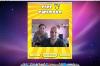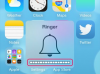Mapa catroot2 u operacijskim sustavima Windows nije štetna; to je legitiman proces koji utječe na sposobnost vašeg računala da prima ažuriranja sustava Windows. Međutim, postoji razlog da ga želite izbrisati; datoteke unutar mape catroot2 mogu se oštetiti i spriječiti vas da instalirate ažuriranja sustava Windows. Preimenovanje, premještanje ili brisanje mape catroot2 navest će Windows da stvori novu kopiju iste iz zaštićene memorije, što će obično riješiti sve probleme s instalacijom uzrokovane oštećenim datotekama.
Korak 1
Kliknite izbornik "Start" i odaberite "Pokreni". Upišite "cmd" (bez navodnika) i kliknite "OK" da otvorite sučelje naredbenog retka.
Video dana
Korak 2
Upišite "net stop cryptsvc" (bez navodnika) i pritisnite "Enter" da biste privremeno onemogućili kriptografsku uslugu. Pričekajte dok sučelje naredbenog retka ne kaže "kriptografska usluga je uspješno zaustavljena" prije nego nastavite.
Korak 3
Upišite "ren %systemroot%\System32\Catroot2 oldcatroot2" (bez navodnika) i pritisnite enter; ovo će preimenovati neželjenu mapu catroot2 u "oldcatroot2", što će Windowsima omogućiti stvaranje nove kopije.
4. korak
Upišite "net start cryptsvc" (bez navodnika) da ponovno aktivirate kriptografsku uslugu. Pričekajte dok sučelje naredbenog retka ne kaže "kriptografska usluga je uspješno pokrenuta" prije zatvaranja sučelja.
Savjeti i upozorenja
- Ako preimenujete catroot2 kako biste riješili problem s ažuriranjima sustava Windows (najčešći razlog za to), možda ćete morati izbrisati određene privremene datoteke da biste dovršili popravak. Da biste to učinili, kliknite izbornik "Start" i odaberite "(Moje) računalo", a zatim otvorite mapu lokalnog diska (obično C pogon). Otvorite mapu "Windows", a zatim otvorite mapu "System32". Otvorite mapu "Catroot", a zatim otvorite mapu "F750E6C3-38EE-11D1-85E5-00C04FC295EE". Izbrišite sve datoteke koje počinju s "tmp". Vaše računalo možda neće odmah ponovno stvoriti mapu catroot2; očekujte da ćete ga zamijeniti nakon ponovnog pokretanja ili pokušaja instaliranja ažuriranja sustava Windows. Zadržite preimenovanu mapu "oldcatroot2" dok se ne stvori nova; nakon toga ga možete izbrisati.
- Nemojte preimenovati, premještati ili brisati catroot mapu; sadrži datoteke potrebne za ponovno stvaranje mape catroot2 i održavanje ispravnog rada računala.